ما هي شبكة VPN؟ مزايا وعيوب شبكة VPN الافتراضية الخاصة

ما هو VPN، وما هي مزاياه وعيوبه؟ لنناقش مع WebTech360 تعريف VPN، وكيفية تطبيق هذا النموذج والنظام في العمل.
روابط الجهاز
بالنسبة للبعض منا ، عندما نسافر بالسيارة ، فإن تجنب الطرق ذات الرسوم مرغوب فيه دائمًا. وإذا كنت ترغب في توفير المال والوقت باستخدام أسرع طريق وتجنب الرسوم ، فإن خرائط Google هي أداة تنقل رائعة يمكن أن تساعدك. على الرغم من عدم وجود خيار لإيقاف تشغيل المسارات ذات الرسوم على خرائط Google بشكل دائم ، يمكنك اختيار تجنبها. يمكن القيام بذلك على كل من تطبيق سطح المكتب والجوال ، وسيستغرق الأمر بضع دقائق فقط.
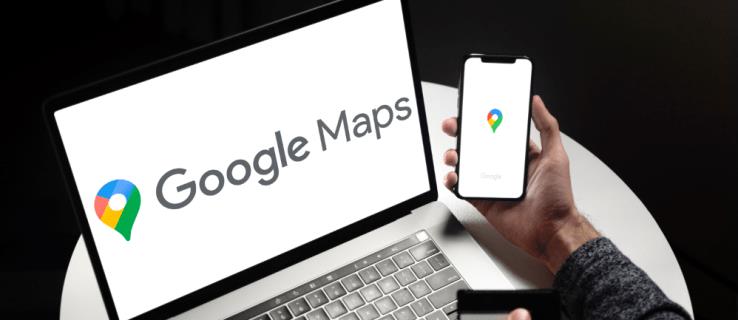
في هذه المقالة ، سنوضح لك كيفية تمييز الطرق بدون رسوم على خرائط Google باستخدام أجهزة مختلفة. سنغطي أيضًا عملية التأكد من عدم ظهور الطرق ذات الرسوم في رحلاتك المستقبلية.
كيفية إيقاف تشغيل الرسوم على خرائط Google على iPhone
على الرغم من أن تطبيق خرائط Apple هو تطبيق التنقل الافتراضي على جهاز iPhone الخاص بك ، فلا يزال بإمكانك تثبيت خرائط Google واستخدامها. يمنحك هذان التطبيقان خيار إيقاف تشغيل الطرق برسوم خلال رحلاتك ، ولكن في هذه المقالة ، سنركز على خرائط Google.
تعد عملية إيقاف الرسوم على خرائط Google أسهل بكثير على هاتفك منها على تطبيق سطح المكتب. إليك كيف يتم ذلك على iPhone:
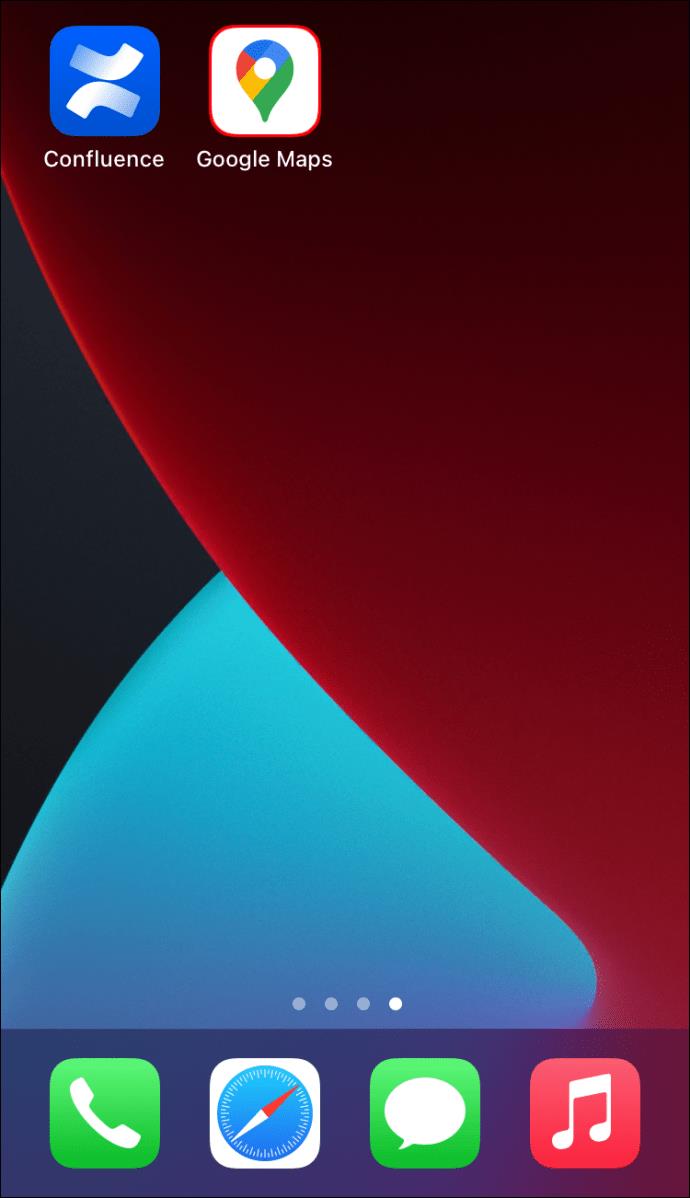
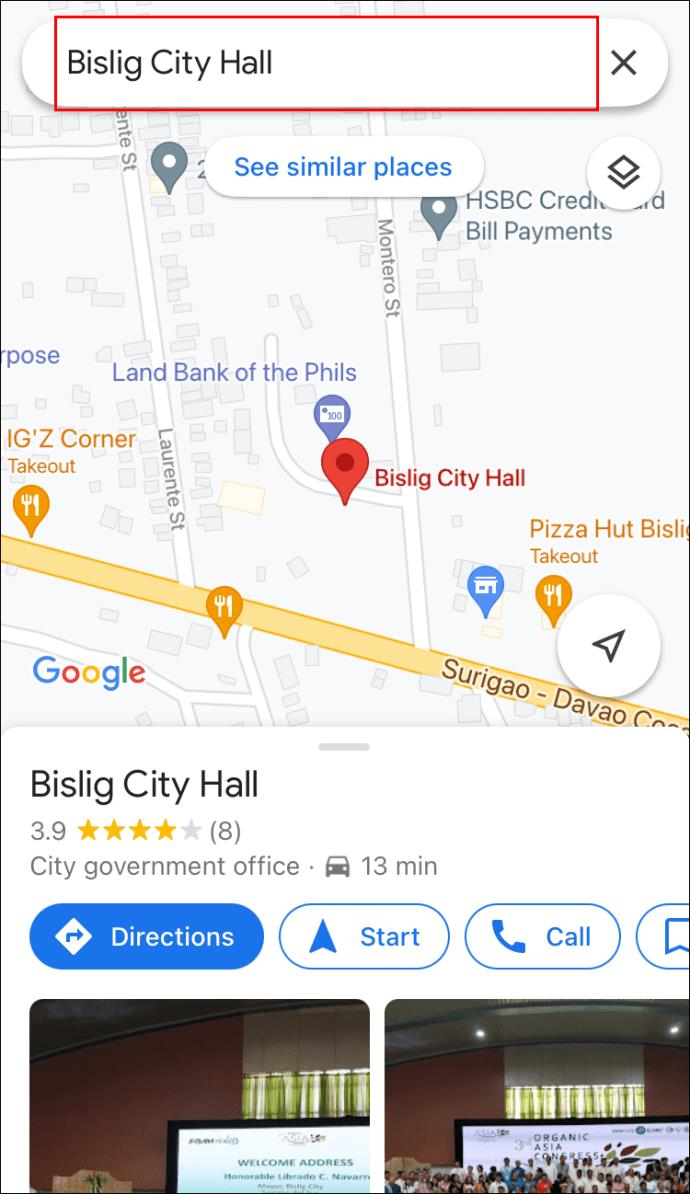
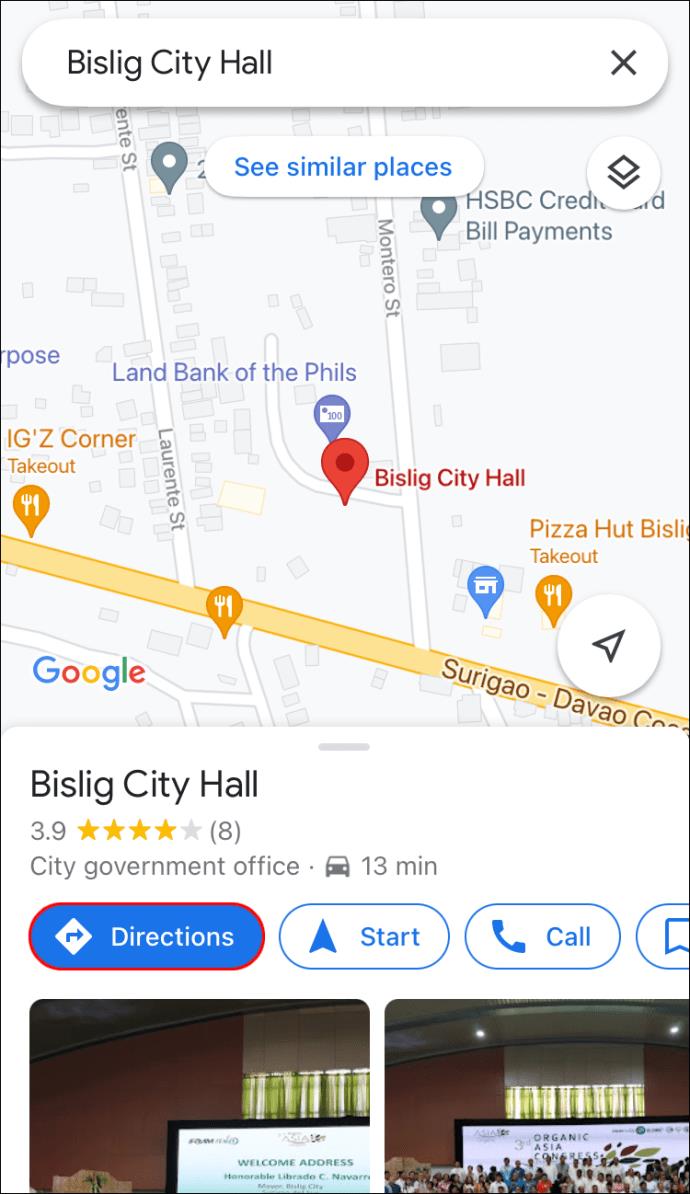
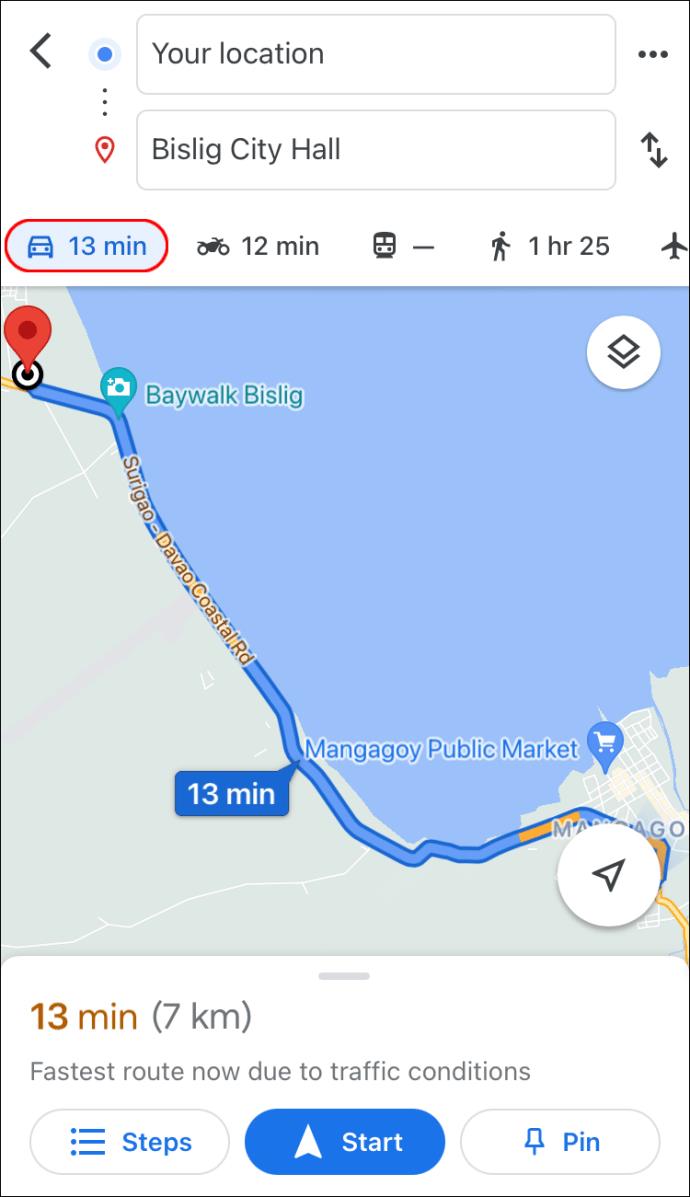
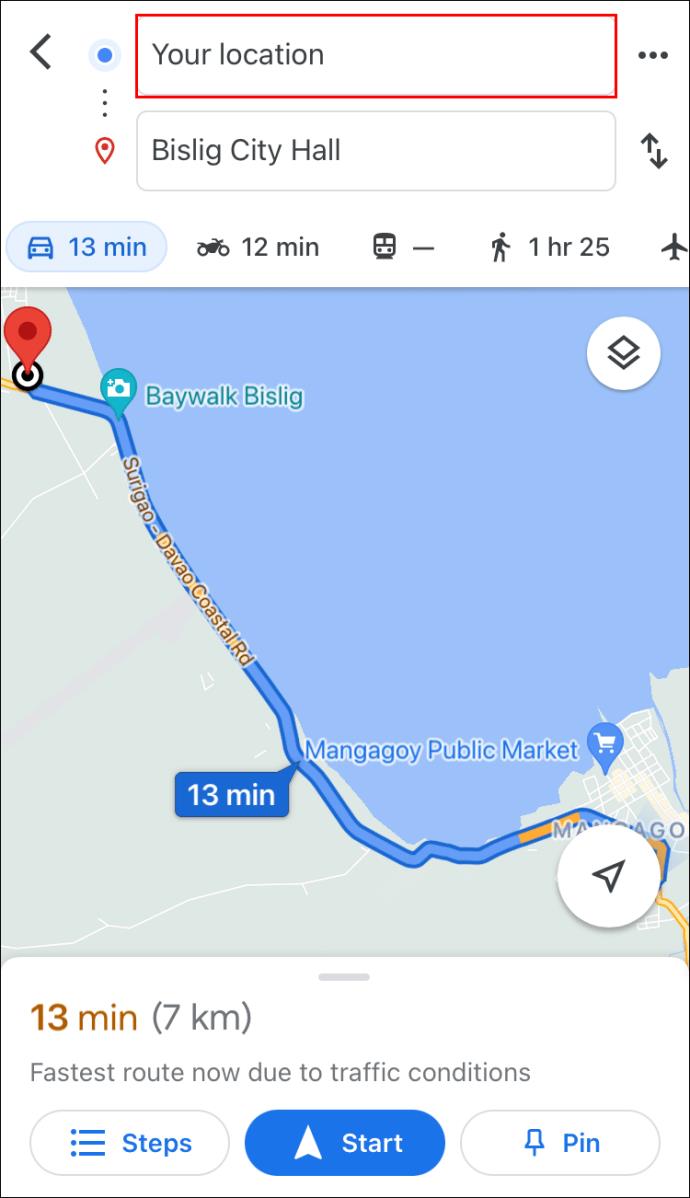
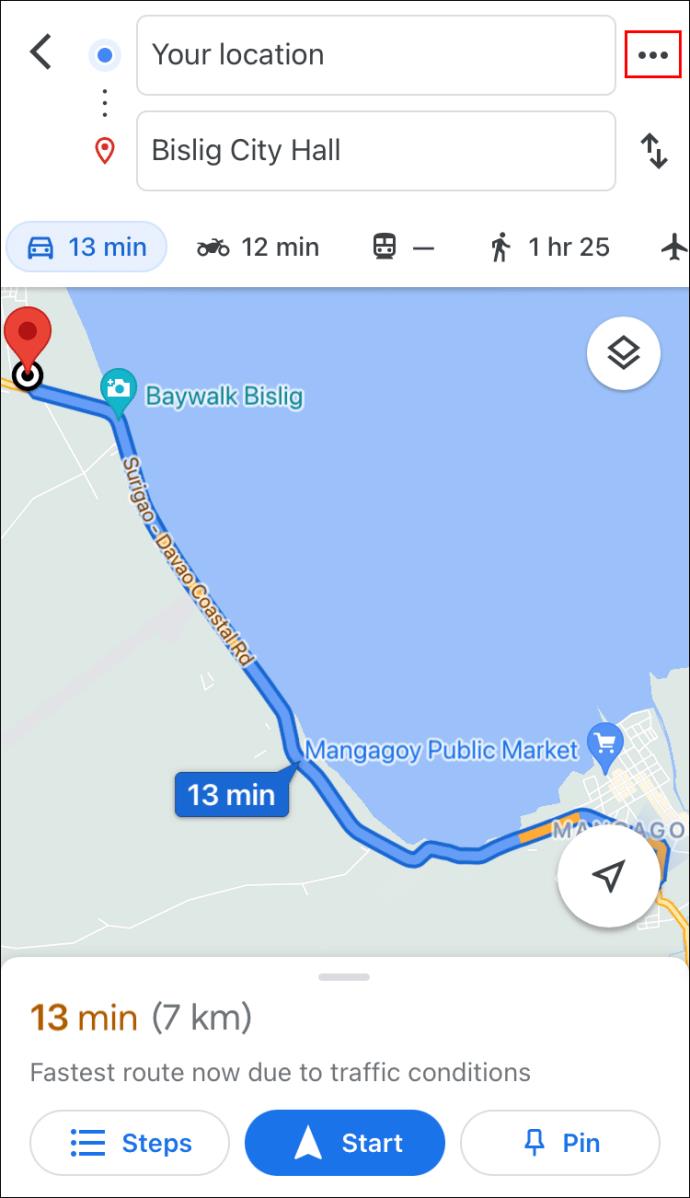
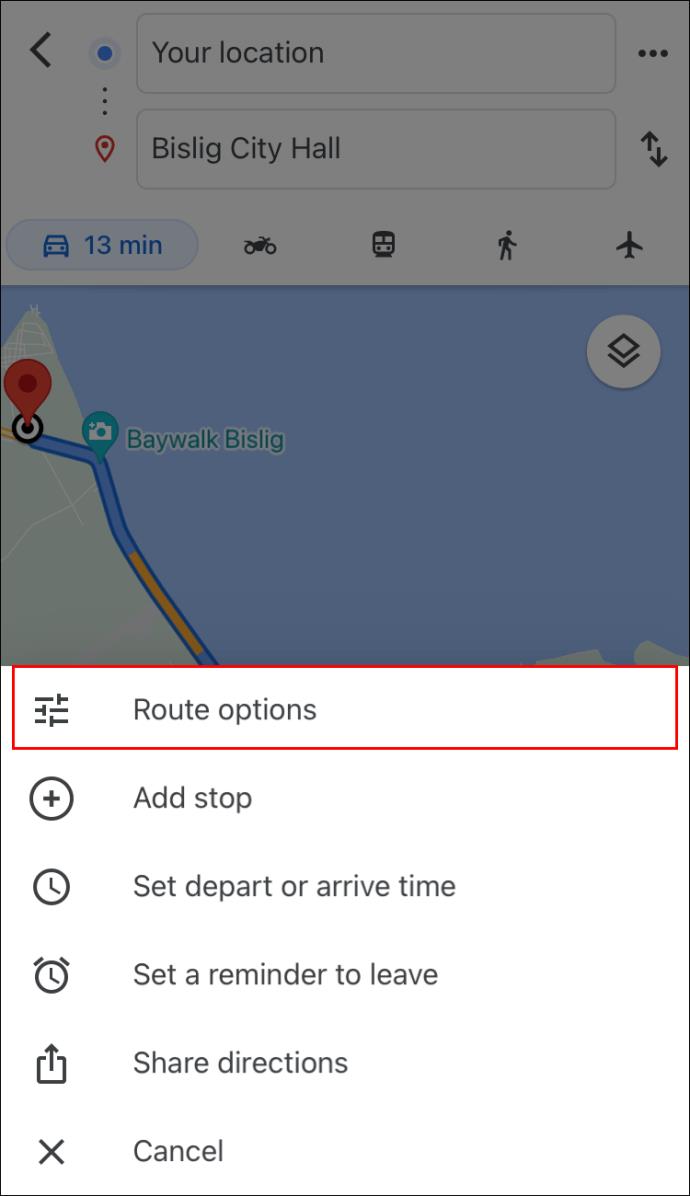
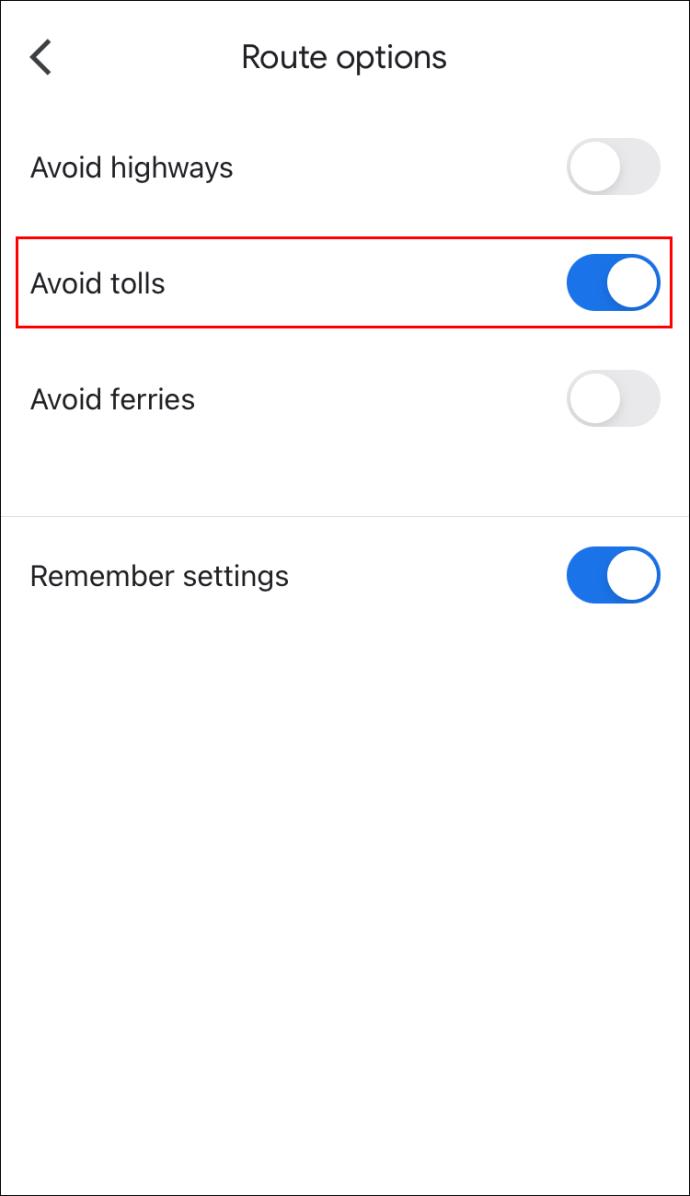
القيام بذلك لن يوفر لك المال فحسب ، بل ربما يوفر الوقت أيضًا. إذا كنت تريد أن تتذكر خرائط Google تجنب الرسوم عند البحث عن وجهتك التالية ، فاتبع نفس الخطوات حتى تصل إلى قائمة "خيارات المسار". قم بتبديل مفتاح "تذكر الإعدادات".
الآن يمكنك البدء في التنقل. كل ما عليك فعله هو النقر على السهم الموجود في الزاوية العلوية اليسرى من الشاشة ، والذي سيعيدك إلى الخريطة. اضغط على زر "ابدأ" في الجزء السفلي من الشاشة ، ويمكن أن تبدأ رحلتك.
من الآن فصاعدًا ، ستتذكر خرائط Google أن تعرض لك فقط الطرق التي لا توجد بها رسوم مرور. إذا غيرت رأيك ، فارجع إلى قائمة "خيارات المسار" وقم بتبديل مفتاح "تجنب الرسوم" مرة أخرى.
إذا كنت ترغب في استخدام خرائط Google على جهاز iPad ، فيمكنك استخدام نفس الطريقة لإيقاف الرسوم عند السفر.
كيفية إيقاف تشغيل Tolls على خرائط Google على جهاز Android
إذا كنت مسافرًا بالسيارة وتريد تجنب الرسوم على الطريق ، فيمكنك تمكين هذه الميزة على خرائط Google على جهاز Android أيضًا. إنها عملية مباشرة نسبيًا ، ولن تستغرق سوى دقيقة أو دقيقتين من وقتك. لإيقاف الرسوم على خرائط Google على جهاز Android ، اتبع الخطوات التالية:
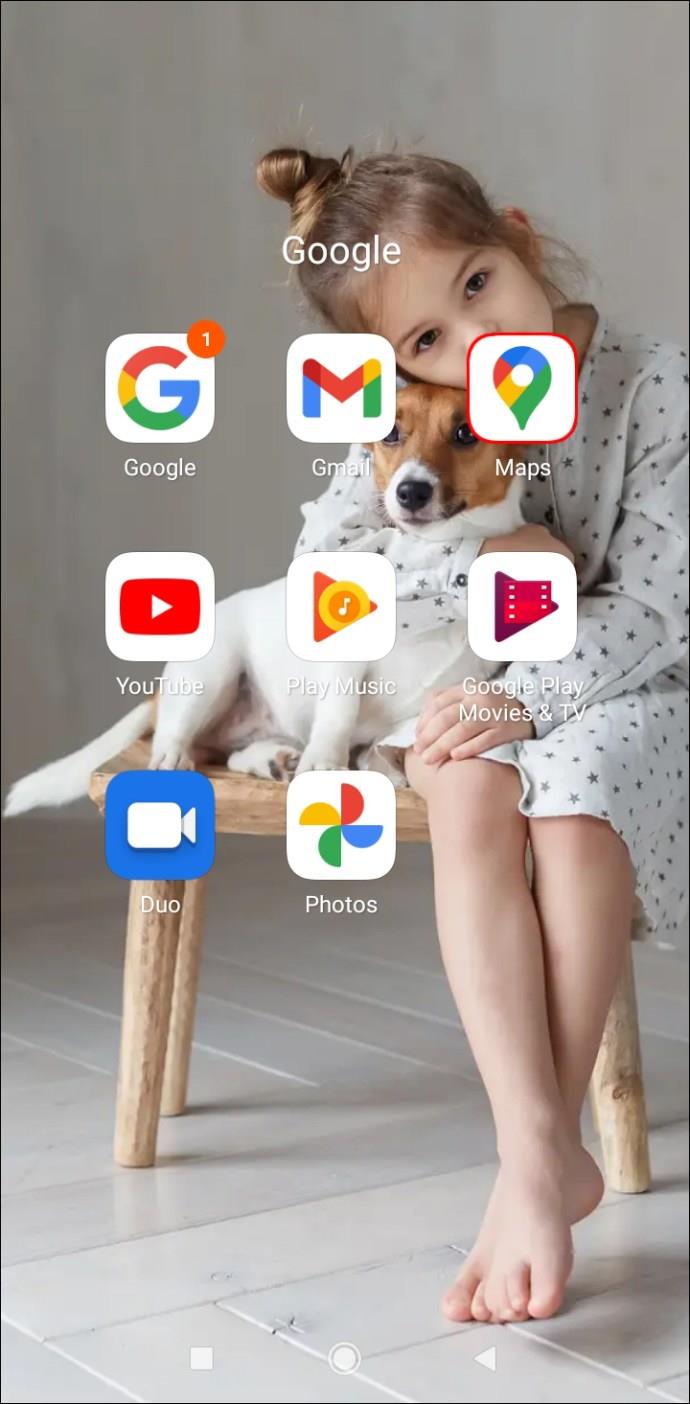
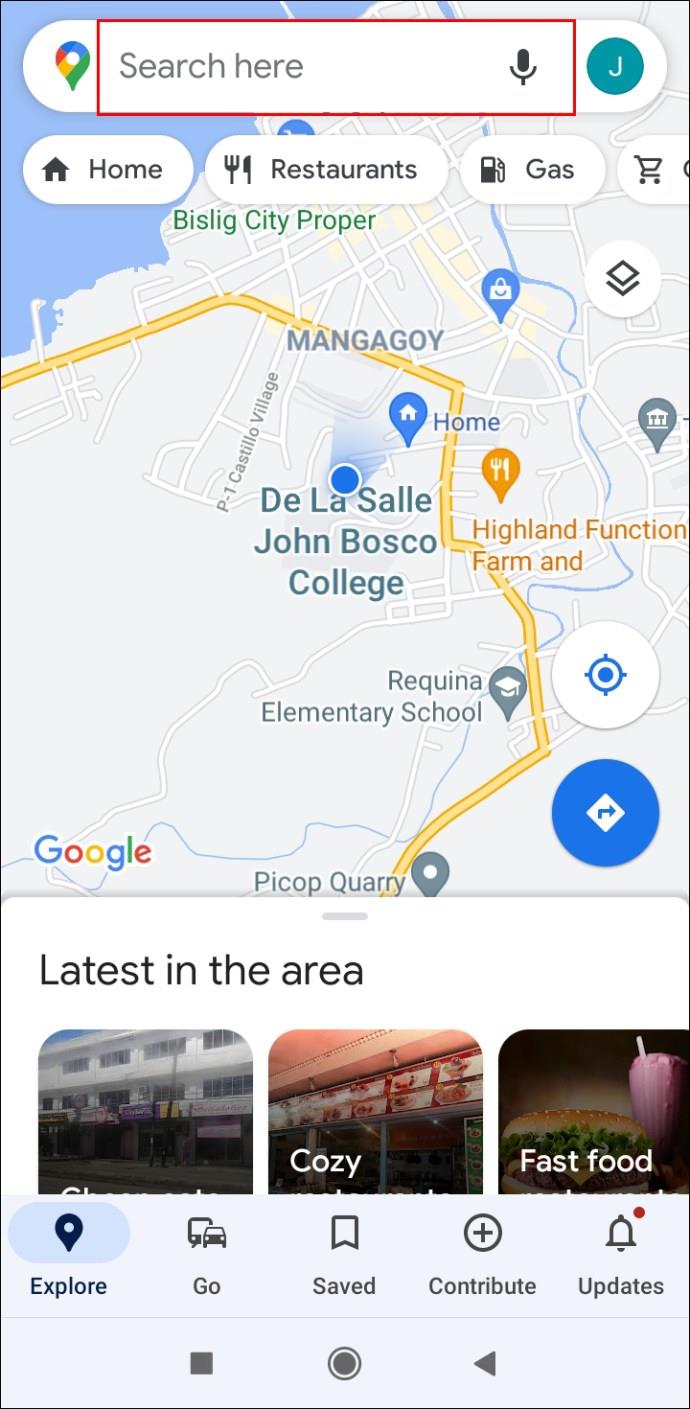
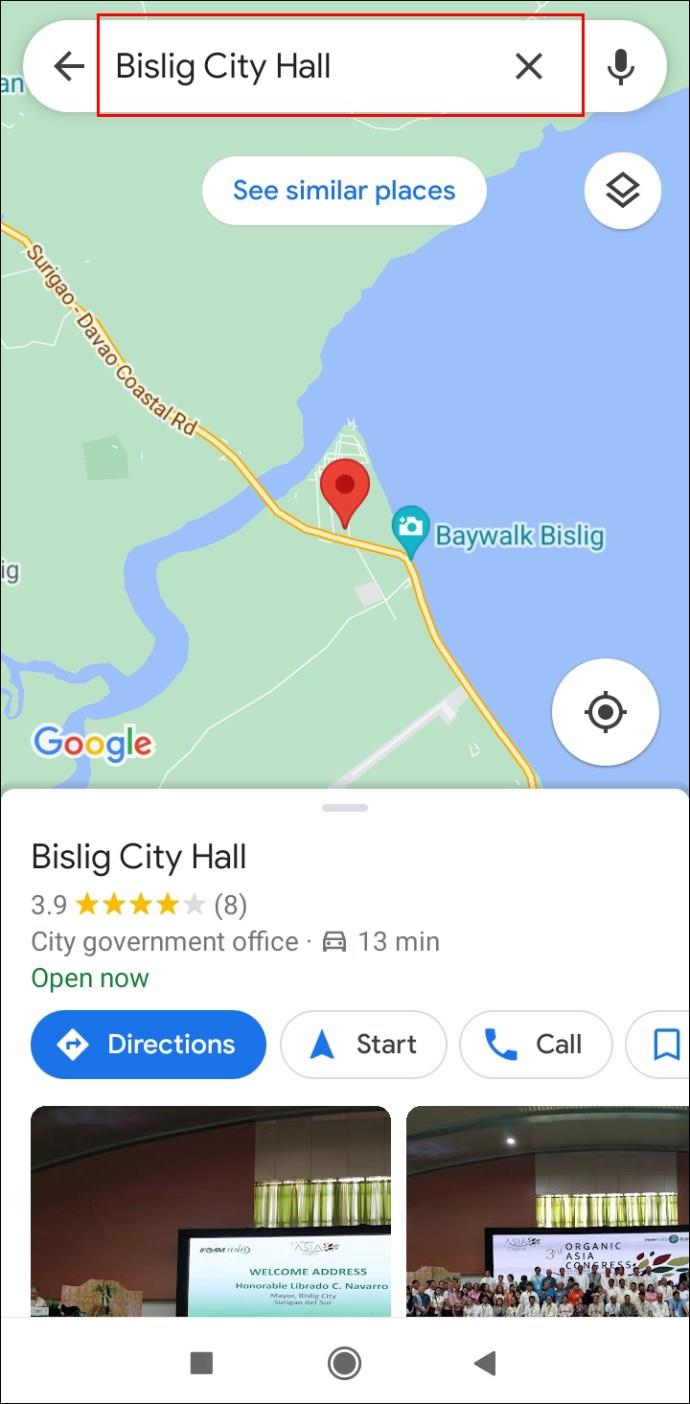
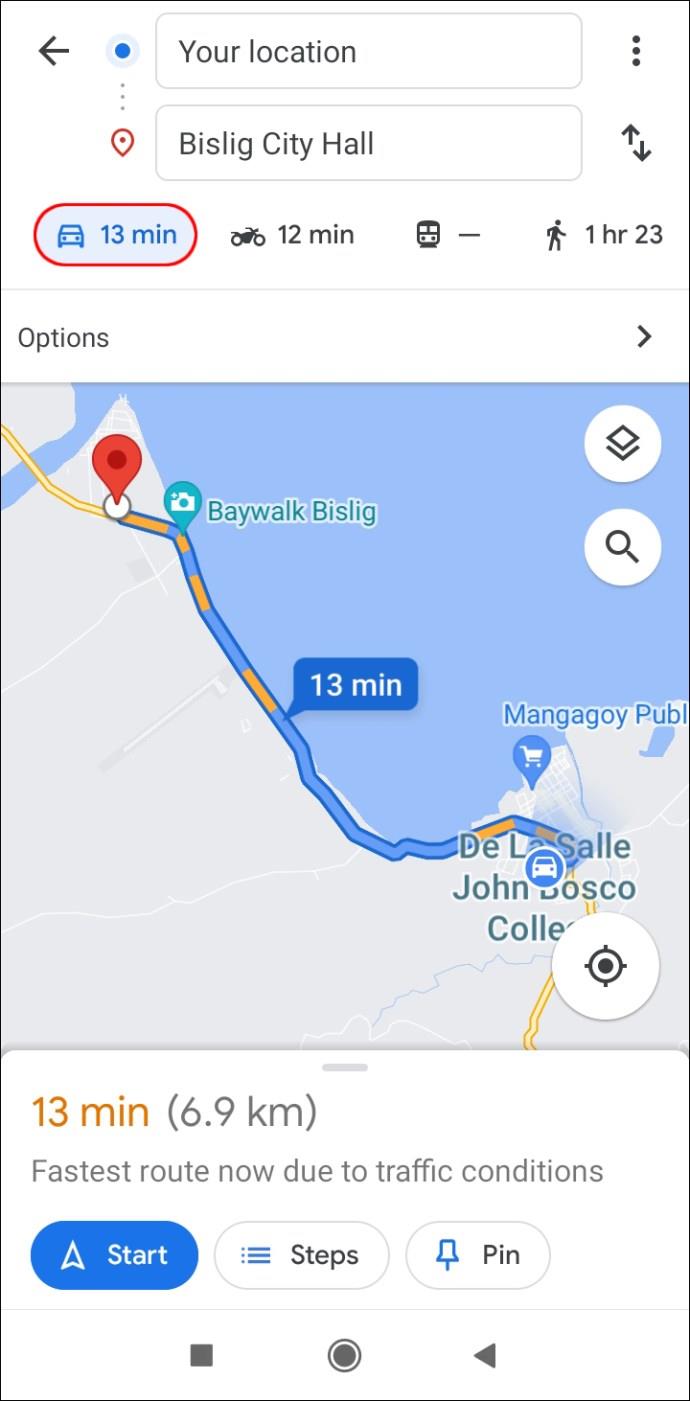
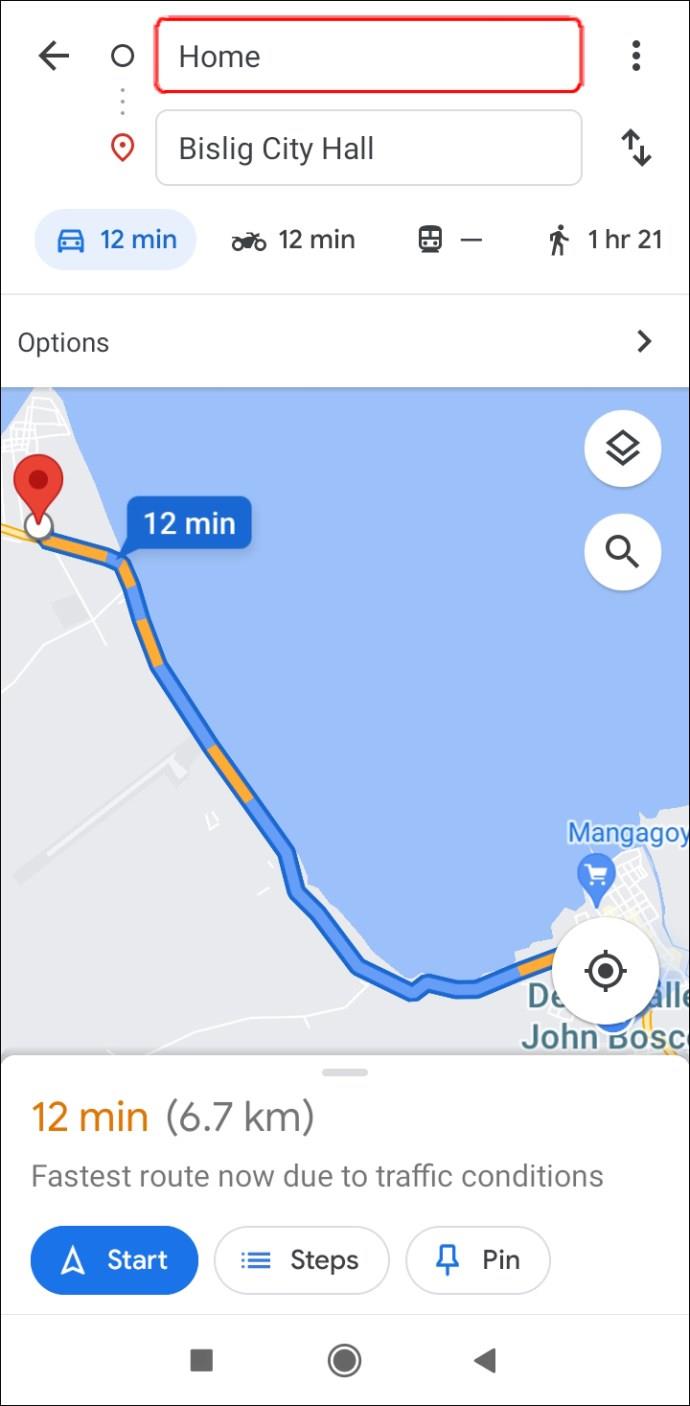
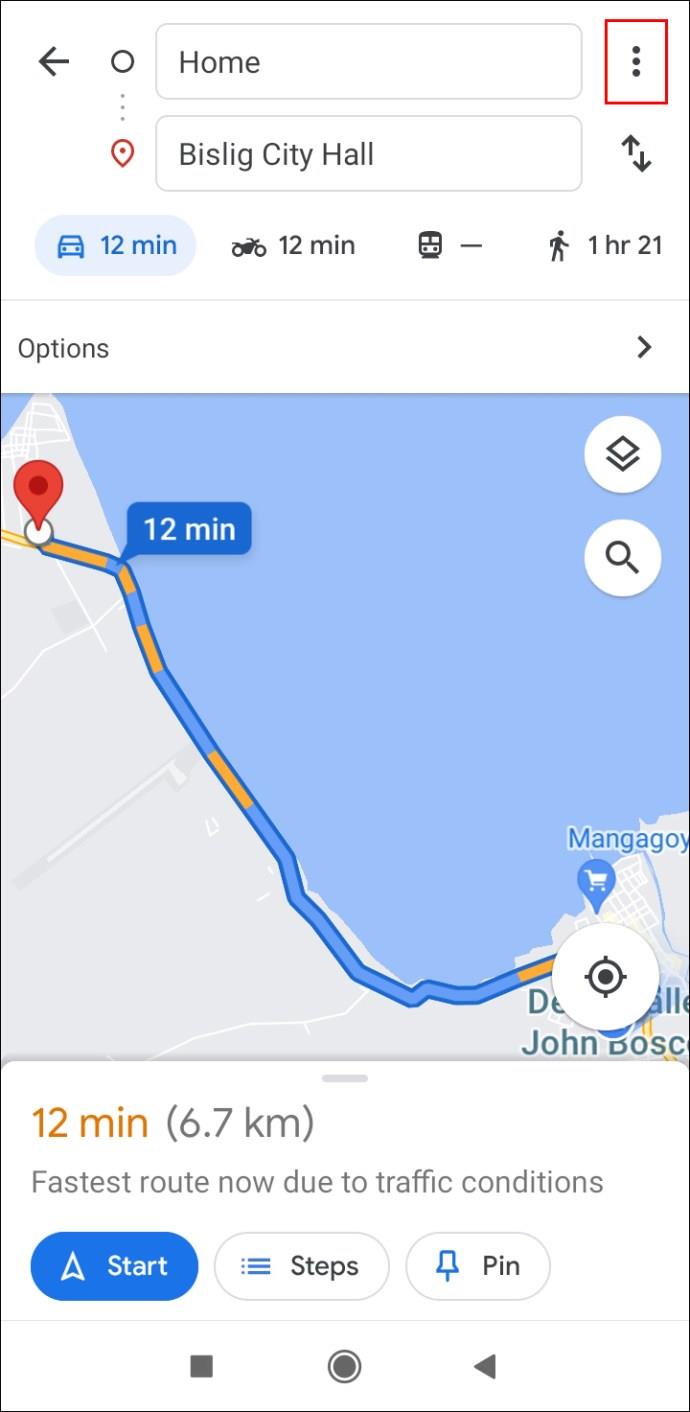
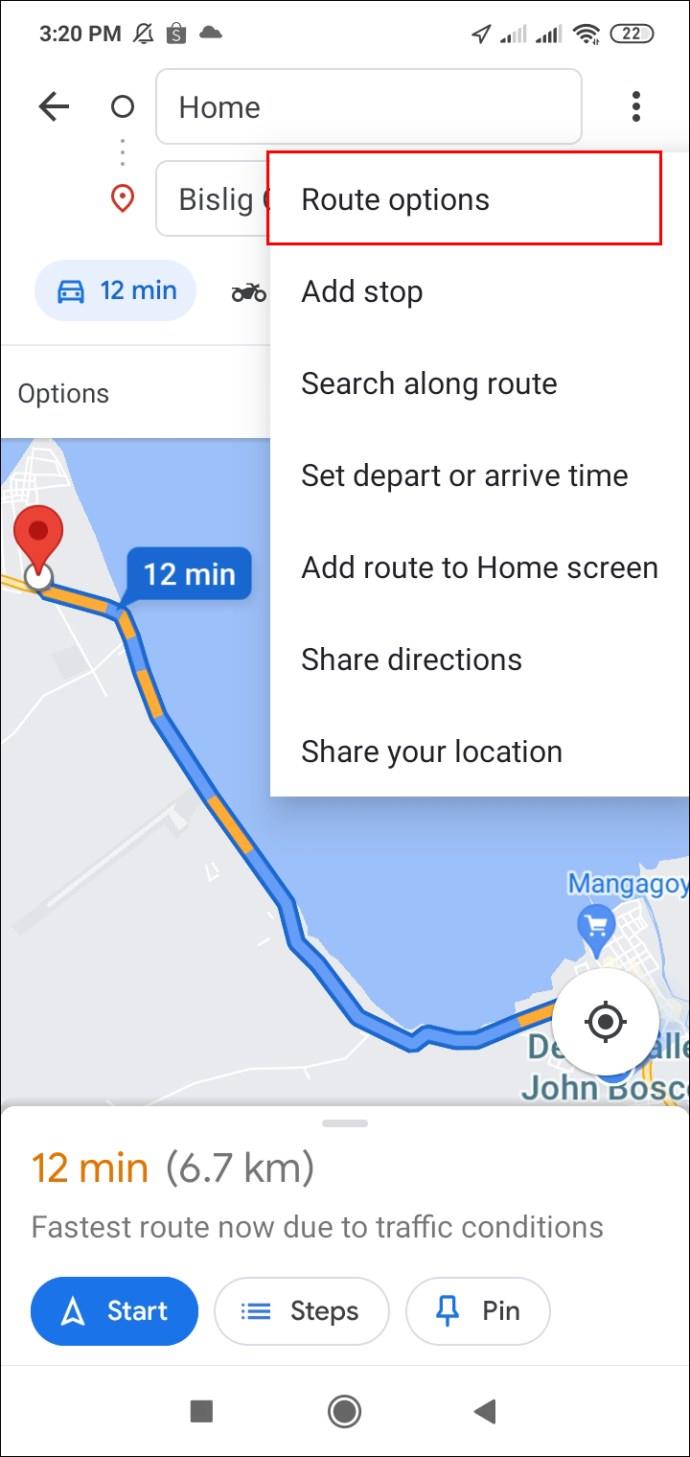
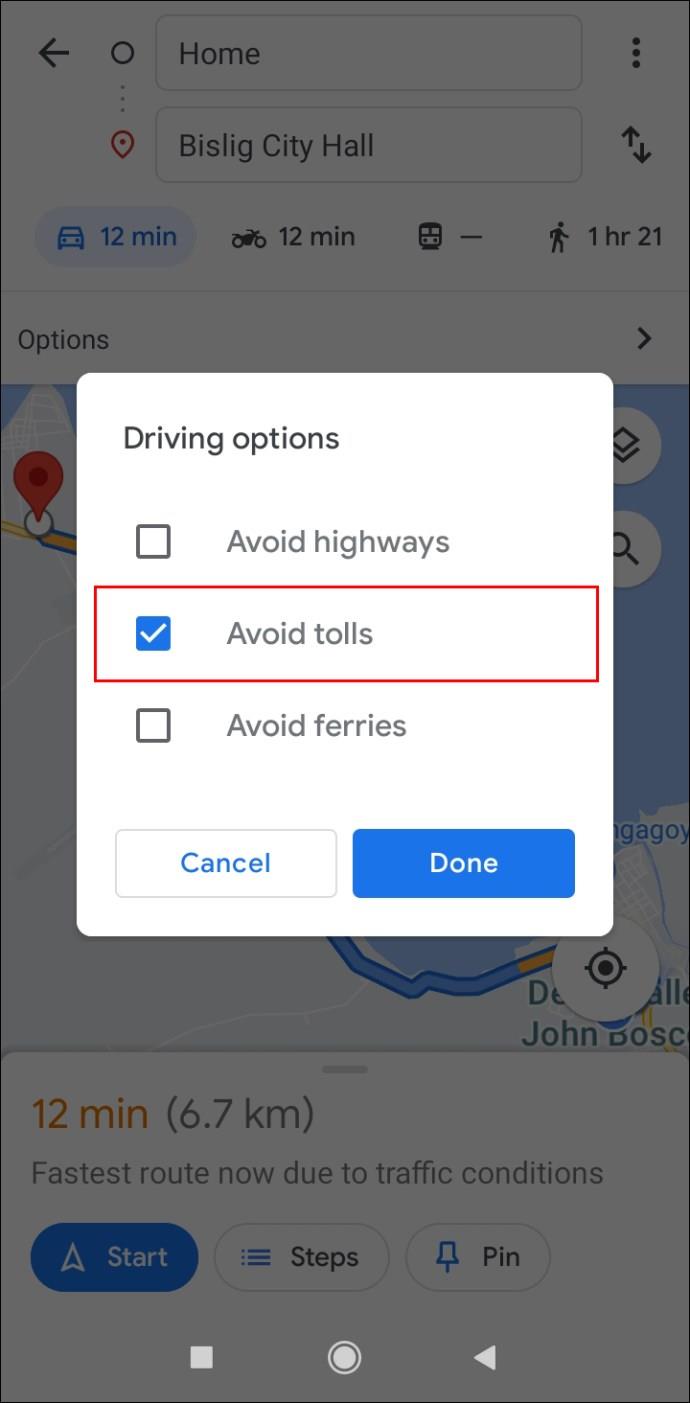

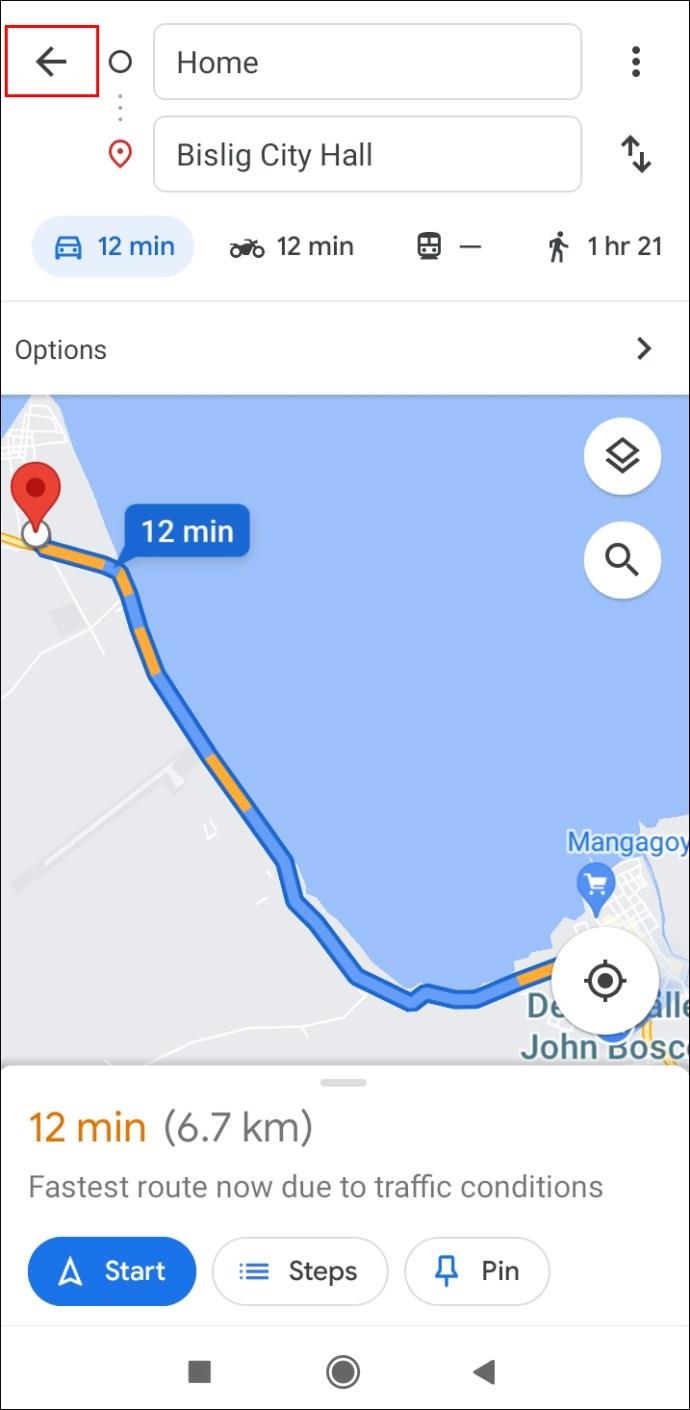
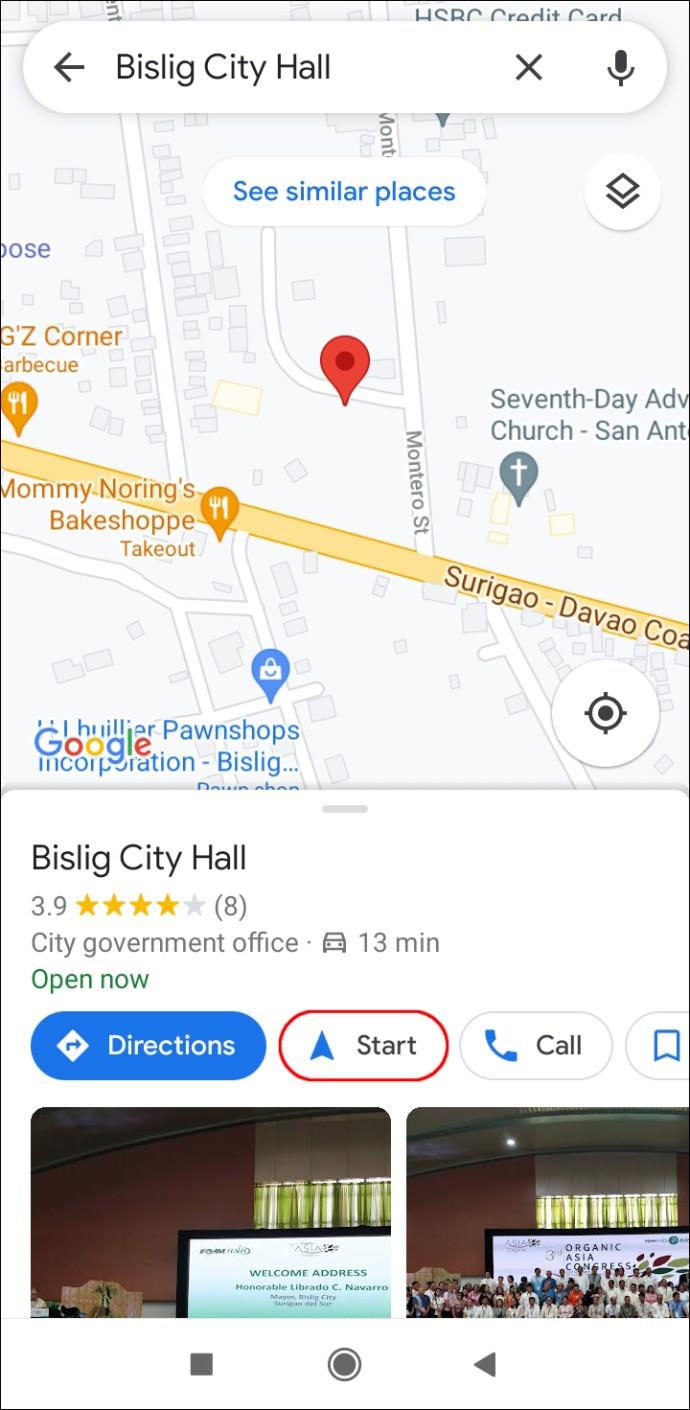
أثناء وجودك في قائمة "خيارات المسار" ، سترى خيارين آخرين: "تجنب الطرق السريعة" و "تجنب العبارات". يمكنك أيضًا اختيار وحدات المسافة (تلقائي ، أو أميال ، أو كيلومترات). يمكن أن تكون إعدادات التنقل هذه مفيدة جدًا عند السفر إلى وجهات بعيدة.
يمكنك جعل خرائط Google تتذكر هذه الإعدادات أيضًا. ومع ذلك ، هناك طريقة أخرى لتجنب الرسوم بشكل دائم على خرائط Google. إليك ما عليك القيام به:

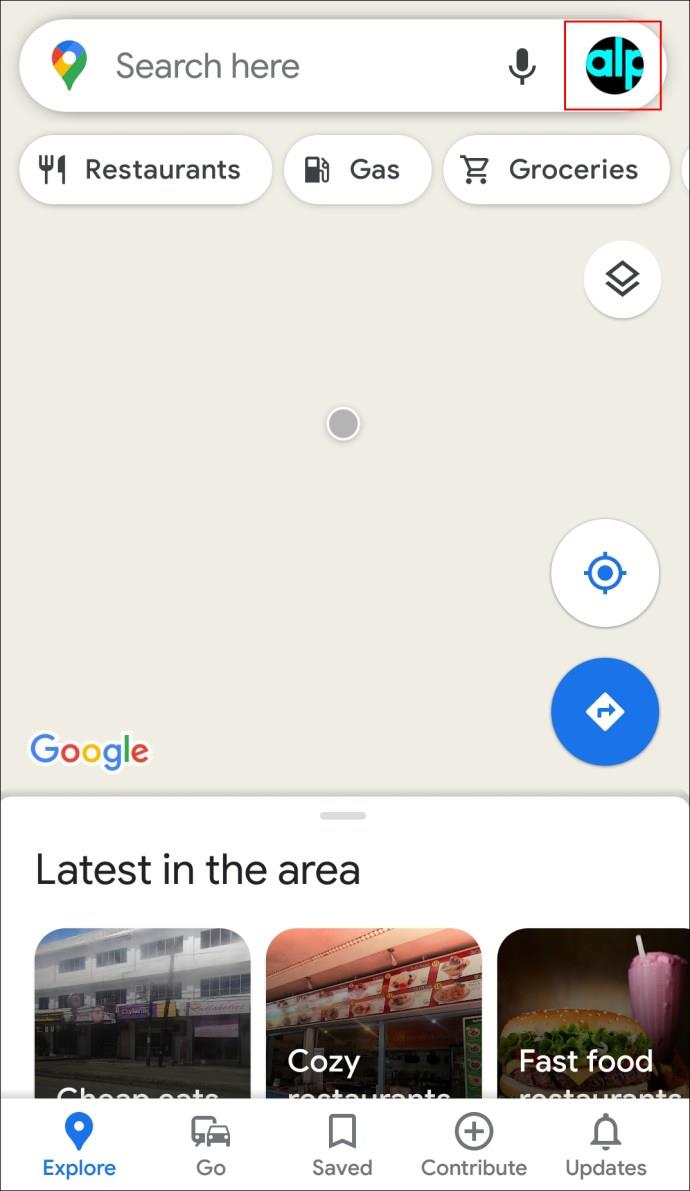
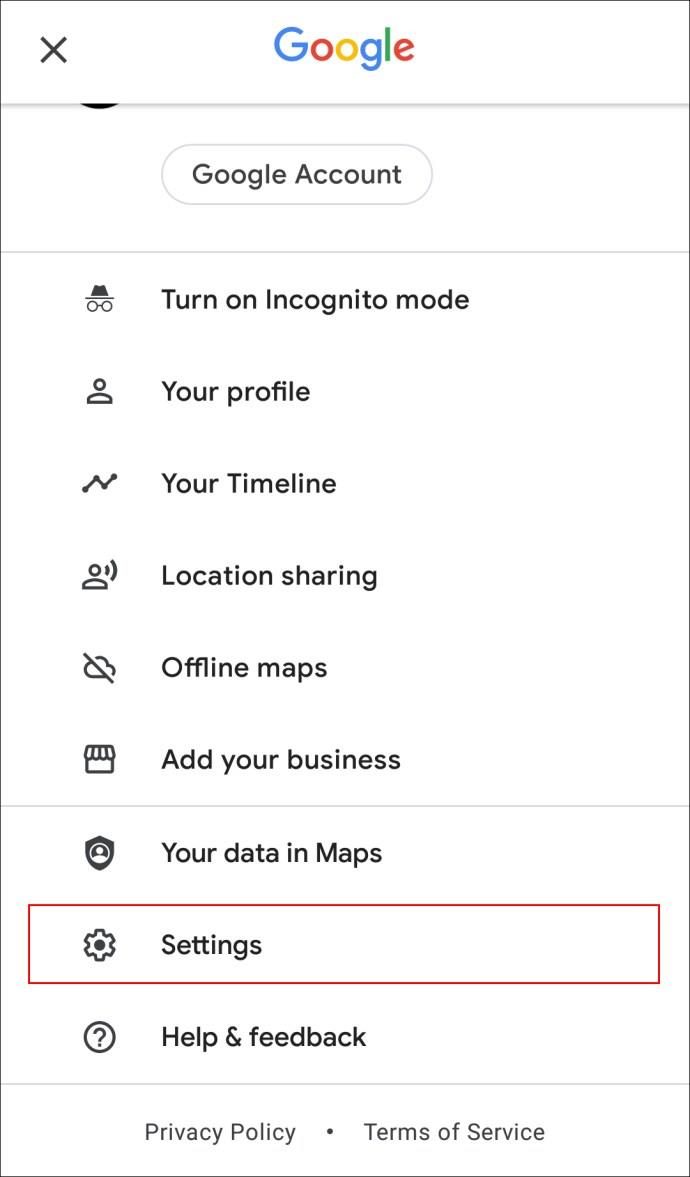
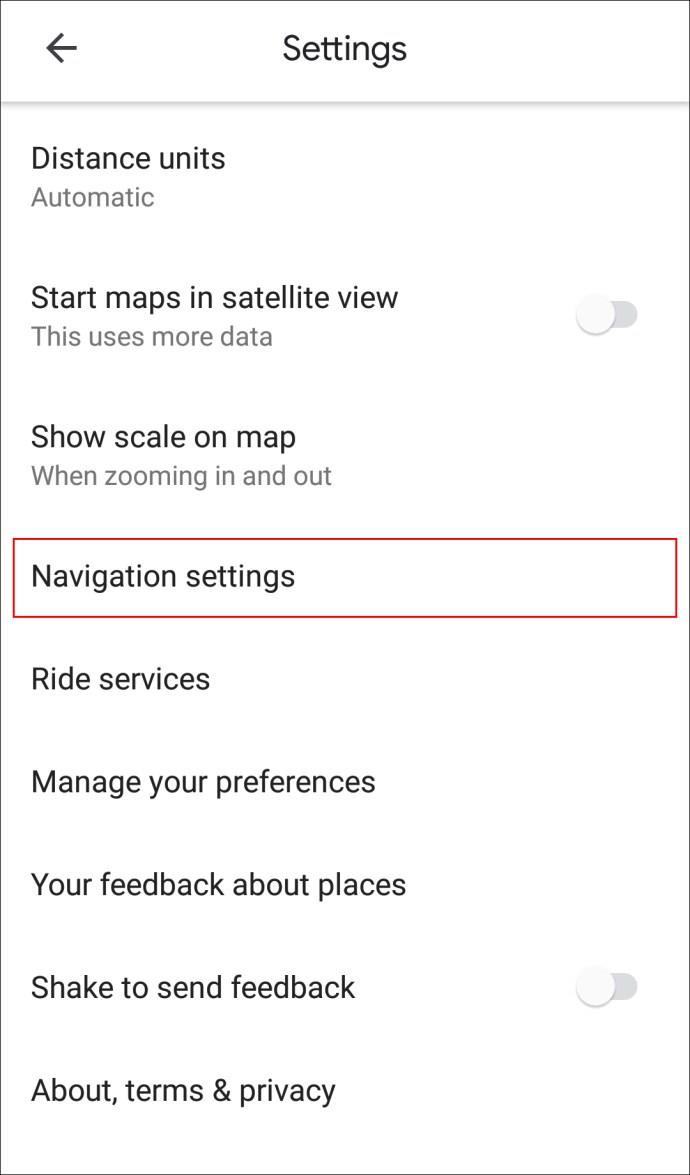
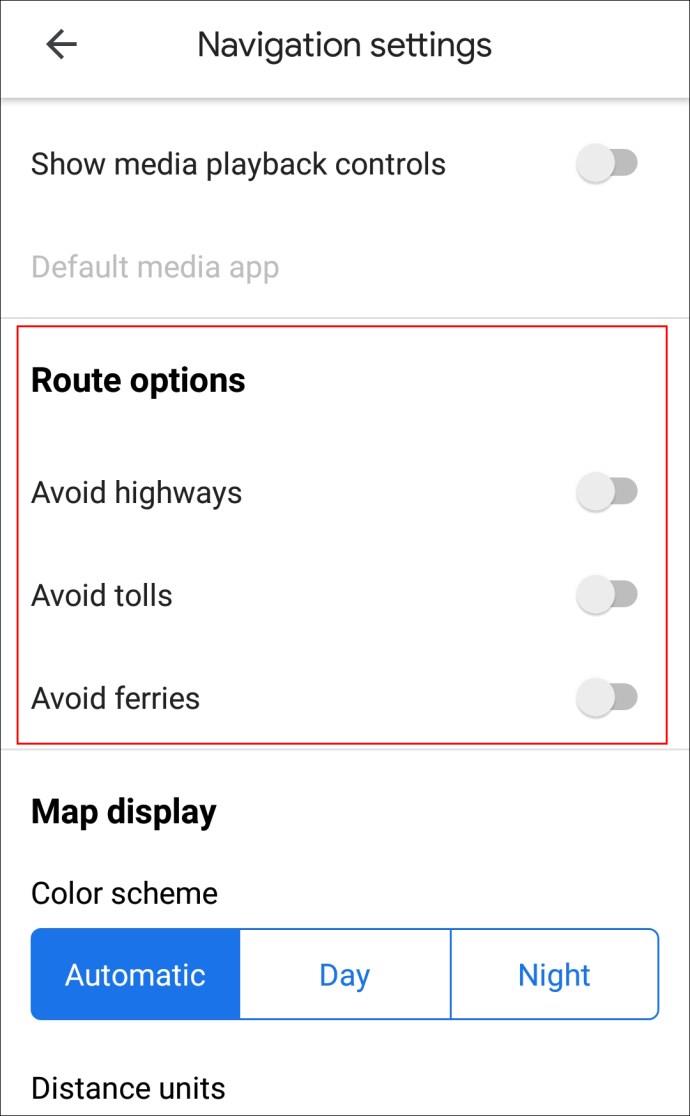
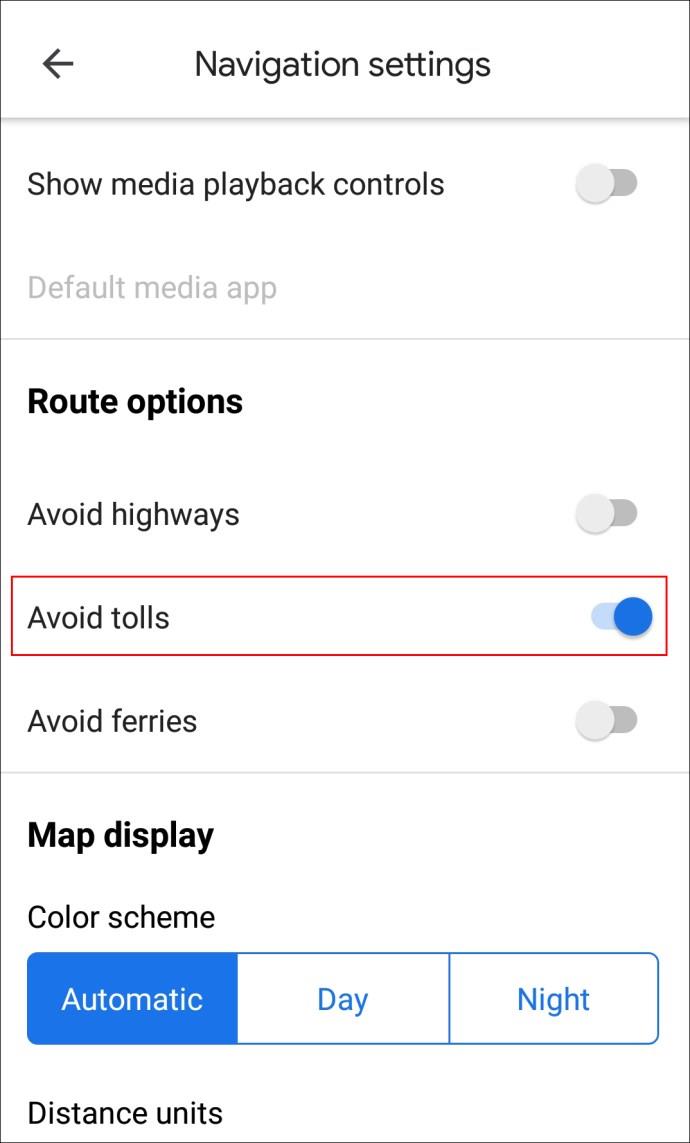
ستتذكر خرائط Google الآن هذا الإعداد ، ولن تضطر إلى تمكين هذه الميزة في كل مرة تذهب فيها في رحلة جديدة.
كيفية إيقاف تشغيل Tolls على خرائط Google على جهاز الكمبيوتر
تختلف عملية إيقاف الرسوم على خرائط Google على تطبيق سطح المكتب قليلاً ولكنها ليست أكثر تعقيدًا. اتبع الخطوات أدناه لمعرفة كيفية القيام بذلك:
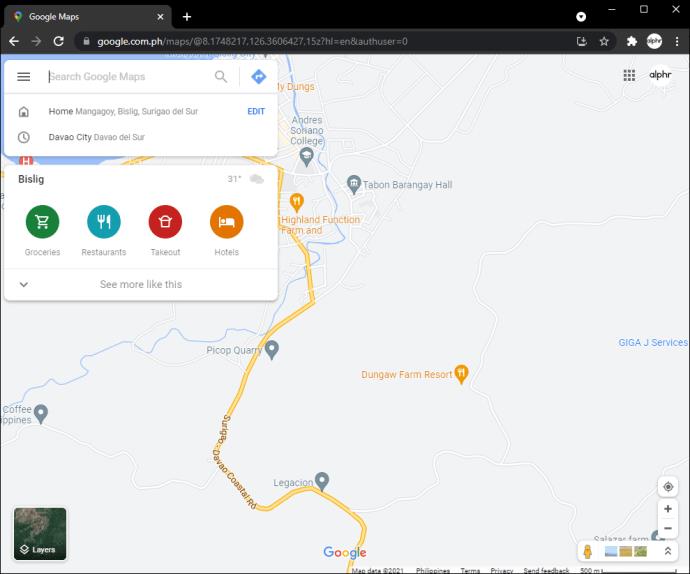
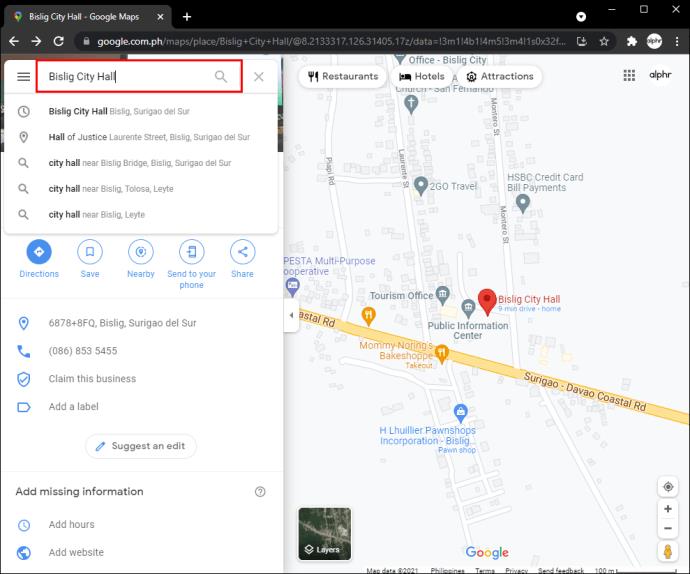
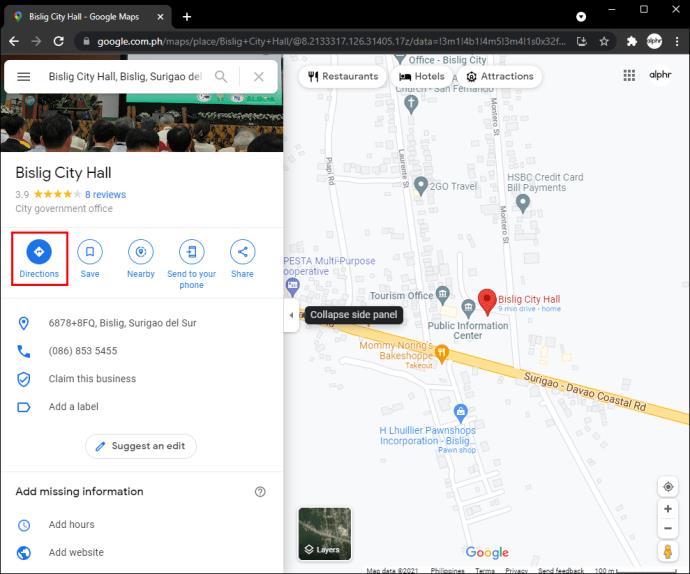
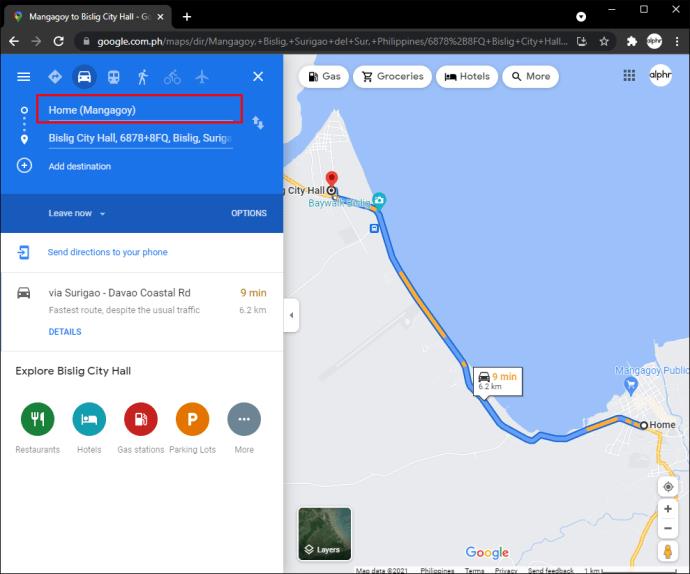
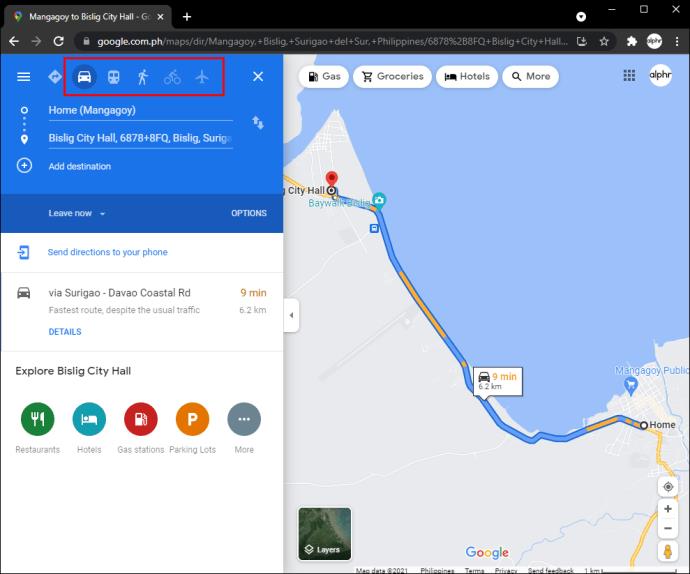
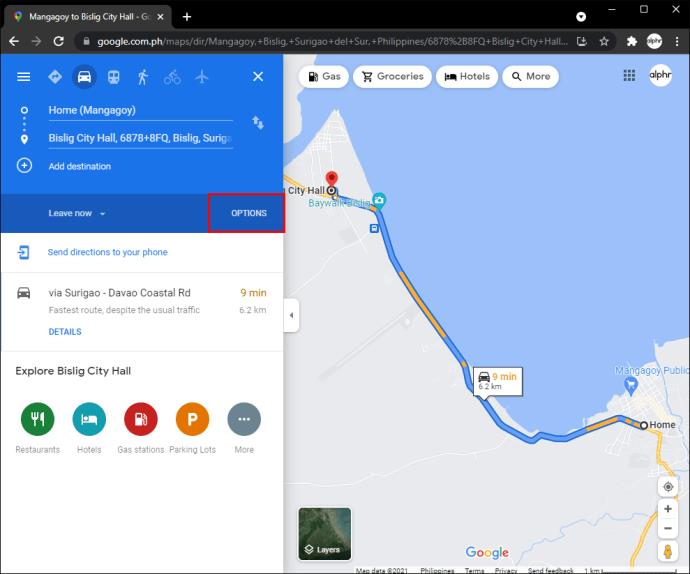
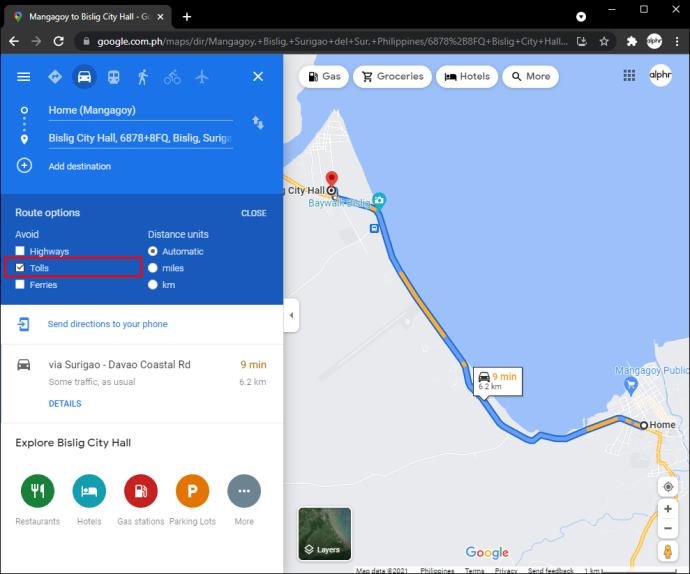
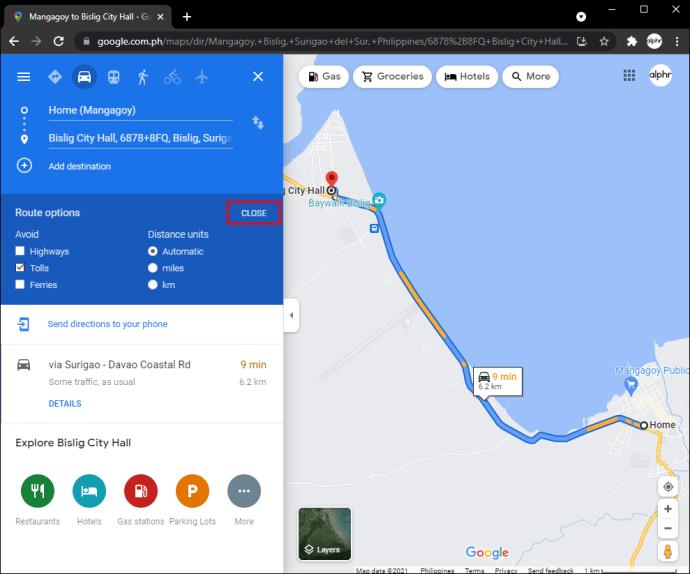
هذا كل ما في الامر. نظرًا لأنه لا يجب على الأشخاص استخدام خرائط Google على أجهزة الكمبيوتر المحمولة الخاصة بهم أثناء القيادة بالفعل ، تتيح لك خرائط Google إرسال اتجاهاتك إلى هاتفك. هذا خيار أكثر ملاءمة من طباعة الخريطة. يمكنك القيام بذلك باتباع الخطوات التالية:
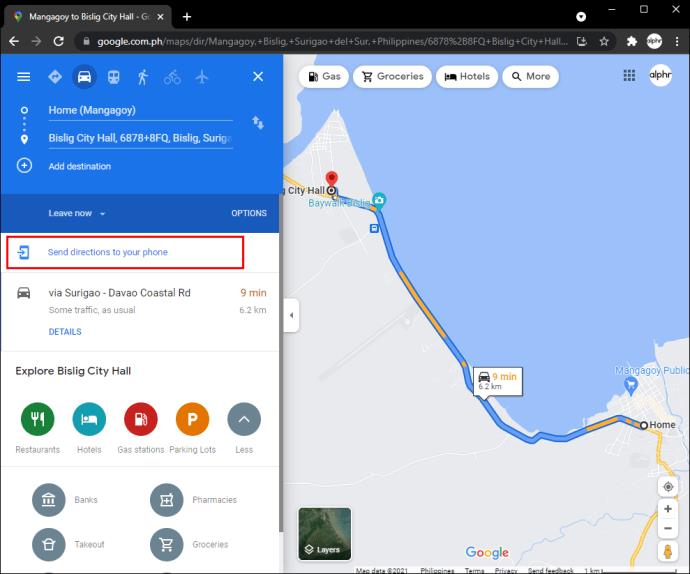
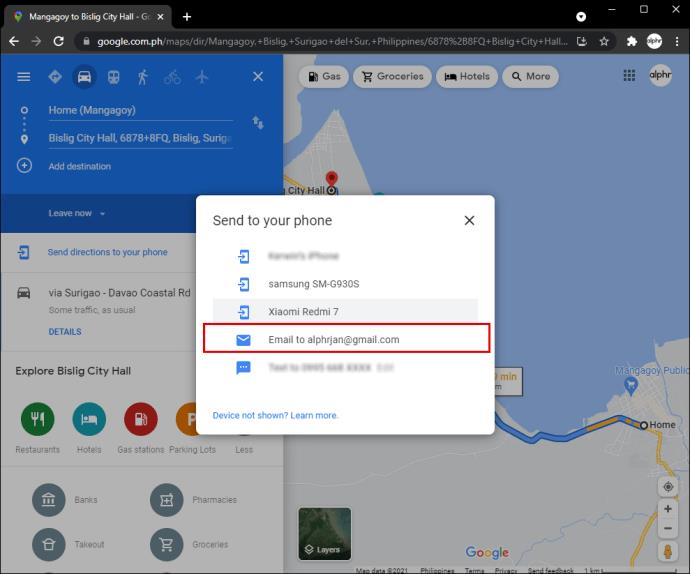
ستتلقى التوجيهات على الفور. عندما تبدأ رحلتك ، كل ما عليك فعله هو فتحها باستخدام خرائط Google والنقر على زر "ابدأ".
الوصول إلى وجهتك بدون رسوم
عندما نسير على الطريق ، هناك الكثير من الأشياء التي يجب أن نكون على دراية بها. قد يكون البحث عن مسارات بدون رسوم مفضلًا ، ولكنه غالبًا ما يكون آخر شيء نستعد له. لحسن الحظ ، خرائط Google موجودة لمساعدتك. من خلال إيقاف تشغيل ميزة الرسوم ، ستتمكن من الاسترخاء قليلاً أثناء رحلتك ، مع العلم أن ذلك سيوفر لك الوقت والمال.
هل سبق لك أن قمت بإيقاف تشغيل ميزة الرسوم على خرائط Google عندما كنت مسافرًا إلى مكان ما؟ هل اتبعت نفس الخطوات التي اتبعناها في هذا المقال؟ تقول لنا في قسم التعليقات أدناه.
ما هو VPN، وما هي مزاياه وعيوبه؟ لنناقش مع WebTech360 تعريف VPN، وكيفية تطبيق هذا النموذج والنظام في العمل.
لا يقتصر أمان Windows على الحماية من الفيروسات البسيطة فحسب، بل يحمي أيضًا من التصيد الاحتيالي، ويحظر برامج الفدية، ويمنع تشغيل التطبيقات الضارة. مع ذلك، يصعب اكتشاف هذه الميزات، فهي مخفية خلف طبقات من القوائم.
بمجرد أن تتعلمه وتجربه بنفسك، ستجد أن التشفير سهل الاستخدام بشكل لا يصدق وعملي بشكل لا يصدق للحياة اليومية.
في المقالة التالية، سنقدم العمليات الأساسية لاستعادة البيانات المحذوفة في نظام التشغيل Windows 7 باستخدام أداة الدعم Recuva Portable. مع Recuva Portable، يمكنك تخزينها على أي وحدة تخزين USB مناسبة، واستخدامها وقتما تشاء. تتميز الأداة بصغر حجمها وبساطتها وسهولة استخدامها، مع بعض الميزات التالية:
يقوم برنامج CCleaner بالبحث عن الملفات المكررة في بضع دقائق فقط، ثم يسمح لك بتحديد الملفات الآمنة للحذف.
سيساعدك نقل مجلد التنزيل من محرك الأقراص C إلى محرك أقراص آخر على نظام التشغيل Windows 11 على تقليل سعة محرك الأقراص C وسيساعد جهاز الكمبيوتر الخاص بك على العمل بسلاسة أكبر.
هذه طريقة لتقوية نظامك وضبطه بحيث تحدث التحديثات وفقًا لجدولك الخاص، وليس وفقًا لجدول Microsoft.
يوفر مستكشف ملفات Windows خيارات متعددة لتغيير طريقة عرض الملفات. ما قد لا تعرفه هو أن أحد الخيارات المهمة مُعطّل افتراضيًا، مع أنه ضروري لأمان نظامك.
باستخدام الأدوات المناسبة، يمكنك فحص نظامك وإزالة برامج التجسس والبرامج الإعلانية والبرامج الضارة الأخرى التي قد تكون مختبئة في نظامك.
فيما يلي قائمة بالبرامج الموصى بها عند تثبيت جهاز كمبيوتر جديد، حتى تتمكن من اختيار التطبيقات الأكثر ضرورة والأفضل على جهاز الكمبيوتر الخاص بك!
قد يكون من المفيد جدًا حفظ نظام تشغيل كامل على ذاكرة فلاش، خاصةً إذا لم يكن لديك جهاز كمبيوتر محمول. ولكن لا تظن أن هذه الميزة تقتصر على توزيعات لينكس - فقد حان الوقت لتجربة استنساخ نظام ويندوز المُثبّت لديك.
إن إيقاف تشغيل بعض هذه الخدمات قد يوفر لك قدرًا كبيرًا من عمر البطارية دون التأثير على استخدامك اليومي.
Ctrl + Z هو مزيج مفاتيح شائع جدًا في ويندوز. يتيح لك Ctrl + Z التراجع عن إجراءات في جميع أقسام ويندوز.
تُعدّ الروابط المختصرة مفيدةً لإزالة الروابط الطويلة، لكنها تُخفي أيضًا وجهتها الحقيقية. إذا كنت ترغب في تجنّب البرامج الضارة أو التصيّد الاحتيالي، فإنّ النقر العشوائي على هذا الرابط ليس خيارًا حكيمًا.
بعد انتظار طويل، تم إطلاق التحديث الرئيسي الأول لنظام التشغيل Windows 11 رسميًا.













